电脑的使用,鼠标是重要的配件之一了,而用户在使用鼠标久了,难免会觉得疲惫,因此,我们可以使用鼠标连点器了,尤其是在游戏中或者再抢购东西的时候,要按下热键,让鼠标自动点击器帮我们点击,下面,小编就来跟大家介绍鼠标连点器的设置操作了。
喜欢玩网络游戏,RPG游戏的用户肯定深有体会,一定有大量点击鼠标的经验,非常浪费时间,浪费精力,消耗鼠标,那么就来使用鼠标连点器吧,这个小软件可以解放用户的手指。下面,小编就来跟大家讲解一下鼠标连点器的设置。
在搜索栏上输入“鼠标连点器”,enter,随便下载一个。这里下载的是鼠大侠。
选择“普通下载”。普通下载是直接下载“鼠标连点器”,而高速下载是下载一个软件,通过这个软件在下载“鼠标连点器”。
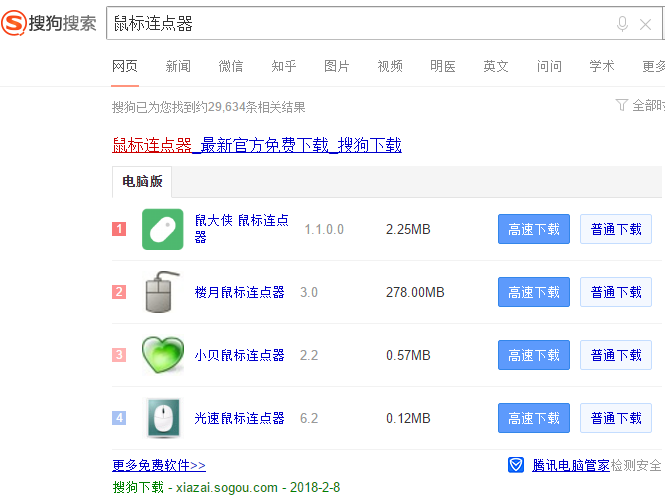
鼠标连点器电脑图解1
安装软件。

鼠标电脑图解2
软件的安装目录。软件放置的文件夹。
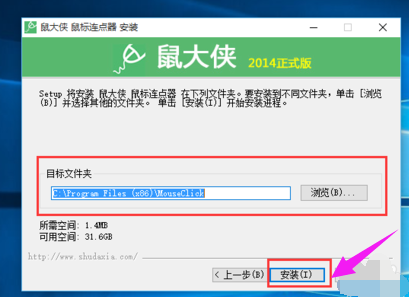
鼠标电脑图解3
软件安装完成。如果,现在不运行,把上面的勾去掉,再点击“完成”按钮,否则,直接点击“完成”按钮。
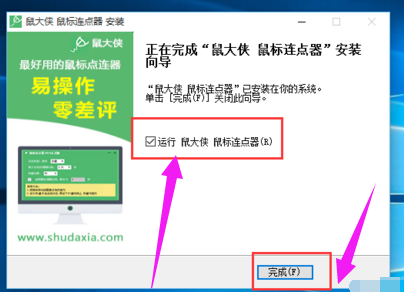
连点器电脑图解4
软件的界面。

设置鼠标电脑图解5
点击类型。
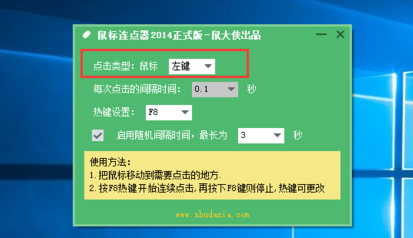
鼠标连点器电脑图解6
热键设置。即设置连点器的开关键。
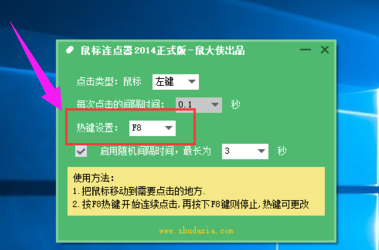
设置鼠标电脑图解7
使用方法。

连点器电脑图解8
设置随机间隔时间。设置最长间隔时间是多少。
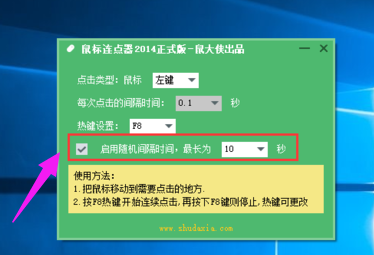
鼠标电脑图解9
以上就是鼠标连点器的设置操作了。